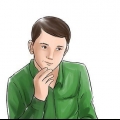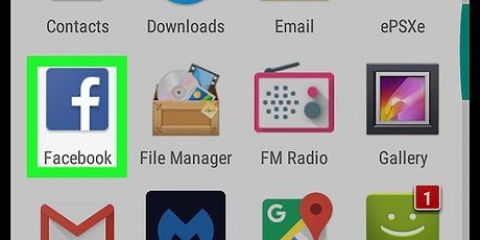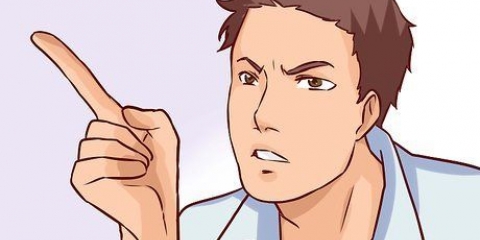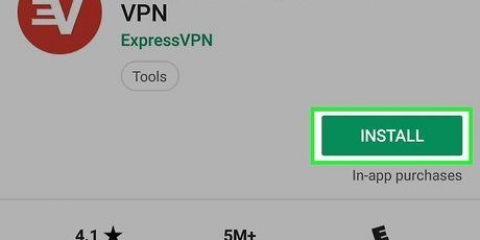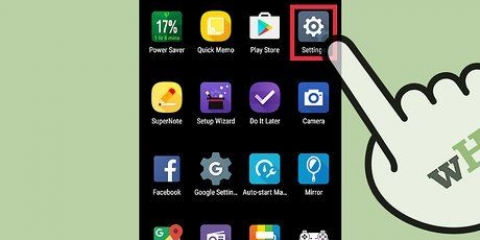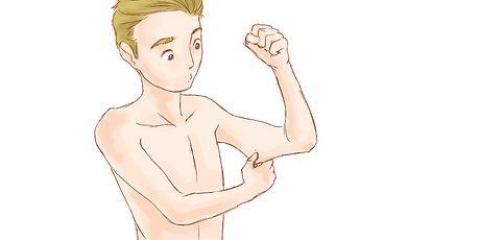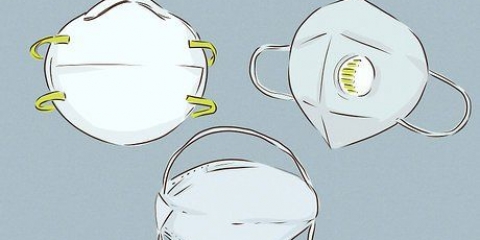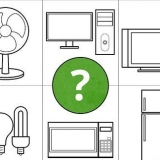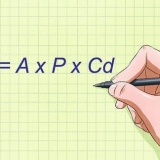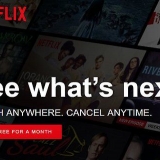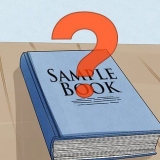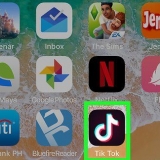Alternatiewelik kan jy ook klik Om aan te las tik en skep `n nuwe alarminstelling. 
In sommige weergawes word hierdie knoppie genoem luitoon of luitoon. 
Sommige toestelle laat jou toe om musiek as jou alarmluitoon te kies. Tik in hierdie geval die Musiek-oortjie aan die bokant, om die beskikbare musiek te sien. Tik die groen om jou eie luitoon by te voeg +-ikoon. Op hierdie manier kan jy enige klanklêer kies en dit as jou persoonlike alarmluitoon stel. 
Op sommige toestelle sal jy dalk boaan moet tik voordat jy na die vorige bladsy terugkeer. 
Verander die alarmluitoon op 'n android
Hierdie wikiHow leer jou hoe om jou wekker te wysig en `n nuwe wekkertoon op `n Android te stel.
Trappe

1. Maak die Klok-toepassing op jou Android oop. Soek en tik die tydlegstuk op jou tuisskerm, of die Klok-toepassing-ikoon in die Apps-kieslys om dit oop te maak.

2. Tik die oortjieAlarm. Hierdie oortjie is in die boonste linkerhoek van die menubalk. `n Lys van alle gestoorde alarms maak oop.

3. Tik op die alarm wat jy wil wysig. Maak die instellingsbladsy oop vir die geselekteerde alarm.

4. Tik opAlarmtoon en volume. Dit sal `n lys oopmaak van alle beskikbare alarmklanke wat jy kan gebruik.

5. Kies die alarmtoon wat jy wil gebruik. Vind die luitoon wat jy wil hoor wanneer jou wekker afgaan en tik sy naam in die lys.

6. Tik op die ikoon
. Hierdie knoppie is in die boonste linkerhoek van jou skerm. Dit sal jou terugneem na die alarminstellingskieslys. 
7. Tik regs boStoor. Stoor die nuwe alarmtoon.
Artikels oor die onderwerp "Verander die alarmluitoon op 'n android"
Оцените, пожалуйста статью
Gewilde